光行资源网提供的photoshop5.0破解版是adobe公司发布的一款十分出色的图片解决软件,它能十分便捷的对图象开展改动,适用室内设计师、摄像师、设计类行业的从业者应用,给予图象、图型、文本、视頻、出版发行等各个方面的解决作用,用技术专业的解决心态为客户带去方便快捷的解决实际操作。
AdobePhotoshopCS5功能齐全,特性出色,是最技术专业的照片处理软件,众多设计方案从业人员的必不可少专用工具。本网站给予Photoshop CS5免费下载。ps5下载版有很多作用,在图象、图型、文本、视頻、出版发行等各层面都是有涉及到,优异的作用能够使你的著作更为的出色,仍在等哪些?赶紧来免费下载!
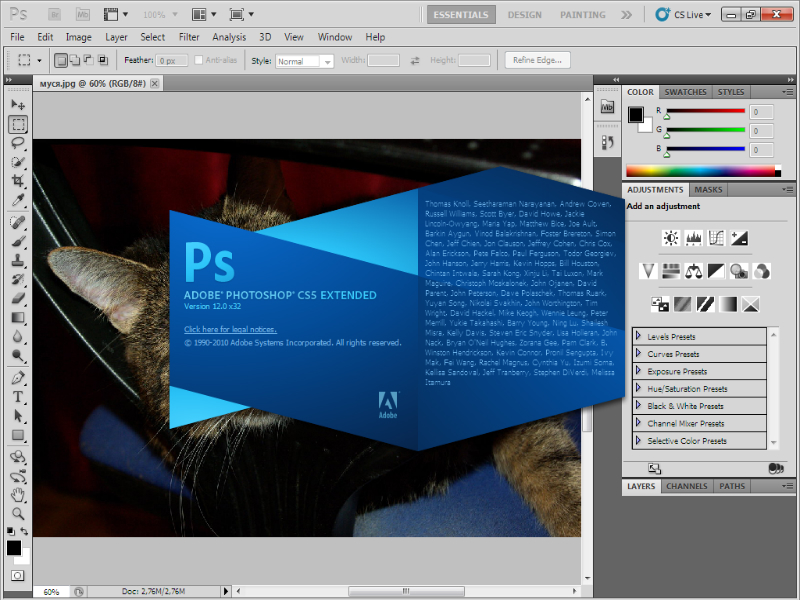
【Photoshop CS5软件特点】
1、支撑多种图画格局
Photoshop支撑的图画的图画格局包含PSD,EPS,DCS,TIF,JEPG,BMP,PCX,FLM,PDF,PICT,GIF,PNG,IFF,FPX,RAW和SCT等多种,运用Photoshop能够将某种格局的图画另存为别的格局,以到达特别的需要。
2、支撑多种色彩形式
Photoshop支撑的色彩形式包含位图形式、灰度形式、RBG形式、CMYK形式、Lab形式、索引色彩形式、双色调形式和多通道形式等,而且能够完成各种形式这间的变换,另外,运用Photoshop还能够恣意调整图画的尺度,分辨率及布巨细,既能够在不影响分辨率的情况下图画尺度,又能够在不影响图画尺度的情况下增减分辨率。
3、供给了强壮的挑选图画规模的功用
运用矩形,椭圆面罩和套取东西,能够挑选一个或多个不一样尺度,形状的挑选规模磁性大过东西能够根据挑选边缘的像素反差,使挑选规模紧贴要挑选的图画,运用戏法棒东西或色彩规模指令能够根据色彩来自动挑选所要有些,合作多种快捷键的运用,能够完成挑选规模的相加,相减和反选等作用。
4、能够对图画进行各种修改
如移动、仿制、张贴、剪切、铲除等,如果在修改时出了过错,还能够进行无限次吊销和康复,Photoshop还能够对图画进行恣意的旋转和变形,例如按固定方向翻转或旋转。
5、能够对图画进行色谐和色彩的调整
使色相,饱和度、亮度、对比度的调整变得简略简单,Photoshop能够独自对某一挑选规模进行调整,也能够对某一种选定色彩进行调整,运用色彩平衡倒序能够在彩色图画中改动色彩的混合,运用色阶和曲线指令能够别离对图画的高光,暗谐和中心调有些进行调整,这是传统的绘画窍门难以到达的作用。
6、供给了绘画功用
运用喷枪东西,笔刷东西、铅笔东西,直线东西,能够制造各种图形,经过自行设定的笔刷形状,巨细和压力,能够创立不一样的笔刷作用,运用突变东西能够产生多种突变作用,加深和减淡东西能够有挑选地改动图画的暴光度。
7.、运用Photoshop用户能够树立图层
布景层、文本层、调理层等多种图层,而且方便地对各个图层进行修改,用户能够对图层进行恣意的仿制、移动、 删去、翻转、兼并和组成,能够完成图层的摆放,还能够应用添加暗影等操作制造特技作用,调整图层可在不影响图画的一起,操控图层的透明度和饱和度等图画作用,文本层能够随时修改图画中的文本,用户还能够对不一样的色彩通道别离进行修改,运用蒙版能够精确地挑选规模,进行存储和载入操作。
8、Photoshop共供给了快到100种的滤镜
每种滤镜各不相同,用户能够运用这些滤镜完成各种特别作用,如运用风滤镜能够添加图画动感,运用浮雕滤镜呆以制造浮雕作用等。
【Photoshop CS5安装方法】
1、下载软件压缩包文件,首先点击“Set-up.exe”启动安装程序,如果出现挂起提示,选择忽略即可
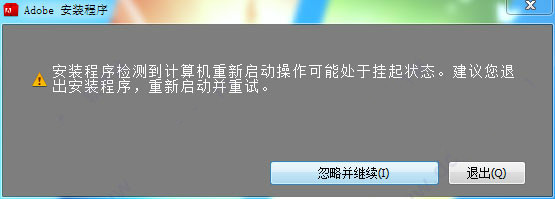
2、阅读软件安装协议,选择“简体中文”按钮,点击“接受”
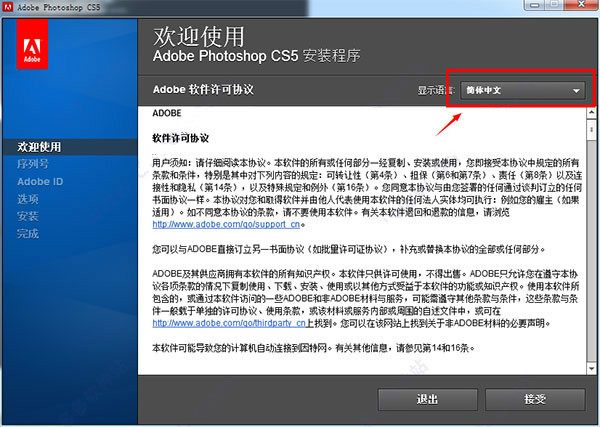
3、用户可以打开注册机,点击【Generate】按钮,生成一组序列号

4、将上面的序列号填入photoshop cs5 官方中文版的安装界面中,检测并通过,同样选择【简体中文】
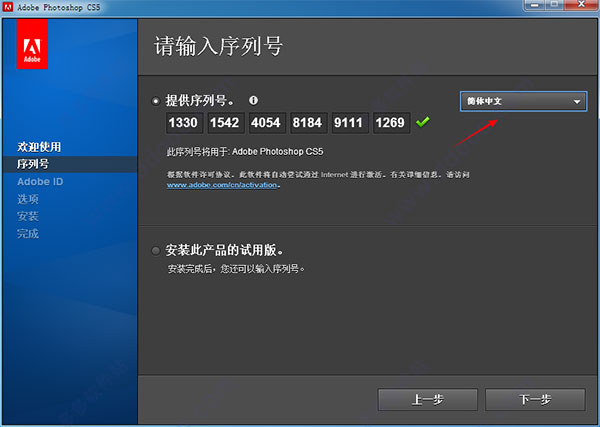
5、创建Adobe ID,选择“跳过此步骤”即可
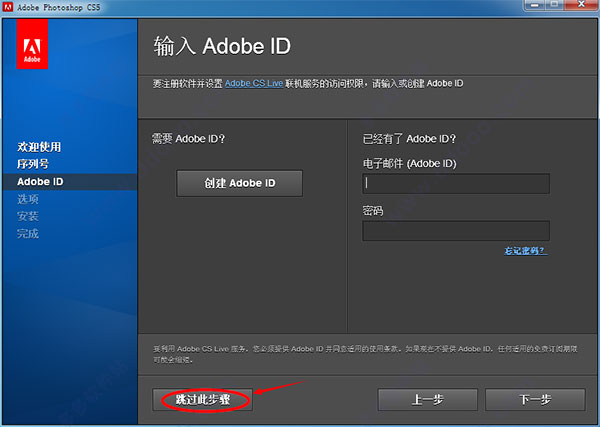
6、选择你需要安装的组件,单击“安装”开始进行安装
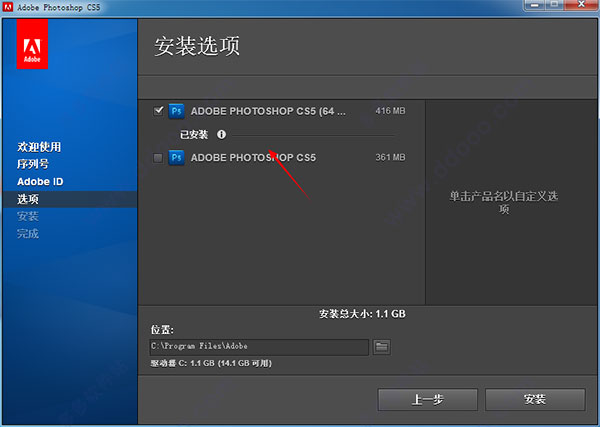
7、等待程序自动安装
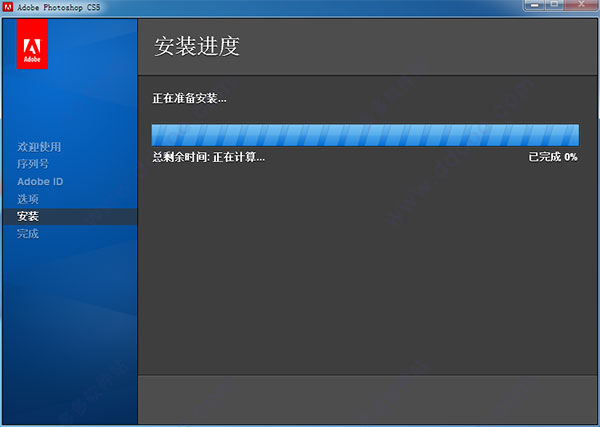
8、经过漫长的等待,OK,安装完成了。
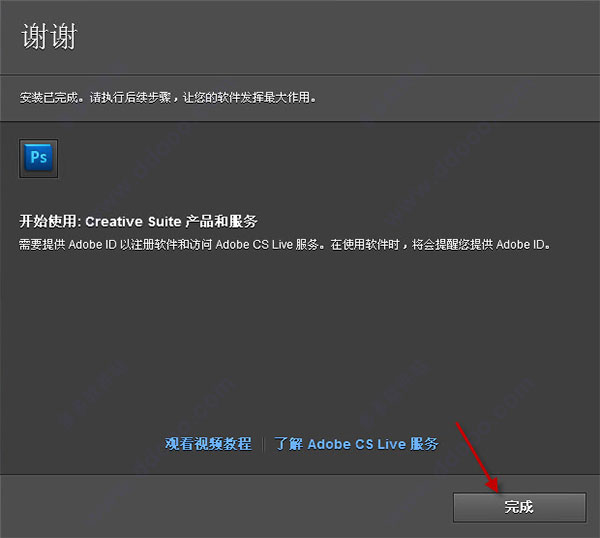
【Photoshop CS5使用方法】
【裁剪】
快捷键C,剪切工具,然后在图片上直接拖拉到你需要的大小,回车就可以啦。
【制作一寸照片】
1、打开ps软件,打开“文件--新建”,新建1寸大小证件照白色背景文件(1寸标准照2.6*3.9cm),颜色模式cmyk,分辨率300dpi;
2、打开照片,拖进背景文件里,按住shift键,ctrl+t等比例调整大小、位置,与背景文件一致;
3、向下合并图层,“文件--存储为JPG格式图片”,打印,完成。
【抠图技巧】1、将素材图拖进PS中,按CTRL+ J复制得到图层1,改名为抠图。
新建抠图背景层,在抠图层下方,用鲜明的颜色填充,便于查看抠图效果,这里我们用了红色。
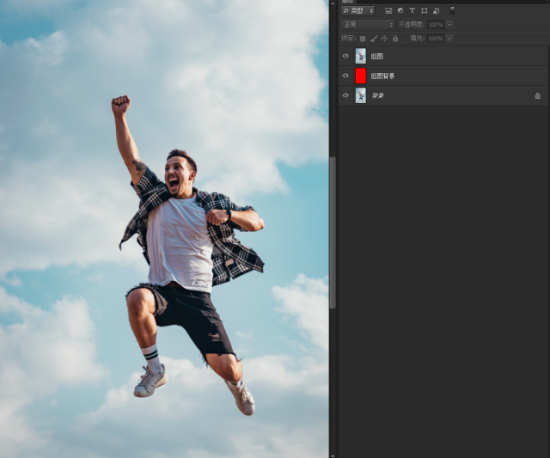
2、点开通道栏,一般在图层栏后面。
如果没有找到,可以点开窗口>通道。
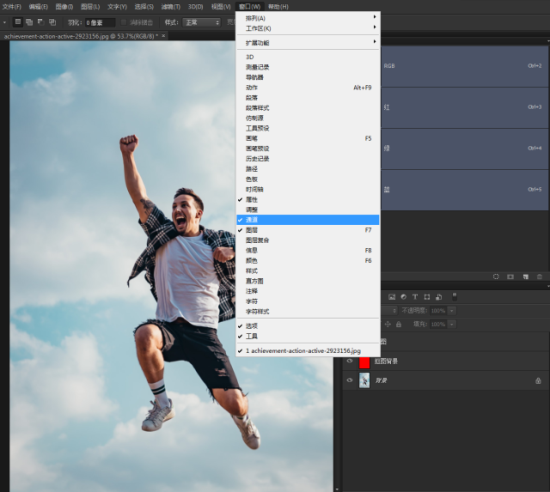
3、对比一下三个通道,找出人物和背景对比最明显的一个通道。
如下图,我们可以看到蓝通道是最明显的。

对比度可能还不够明显,可以建立色阶,将中间和右边的滑块相互移动一点,可以得到如下图效果。这个图背景颜色稍麻烦一些,单一背景的话,背景和人物基本就很明显了。
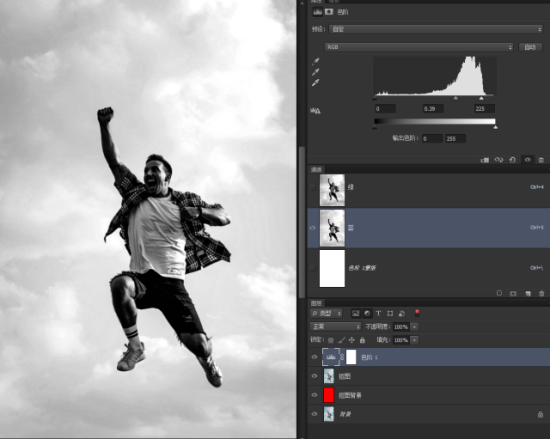
4、右键复制一下蓝通道,得到蓝副本通道。
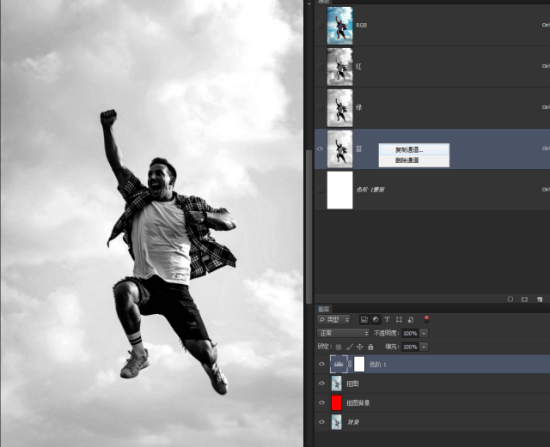
用黑色画笔在蓝副本图层上,涂抹需要抠出的人物,如下图。
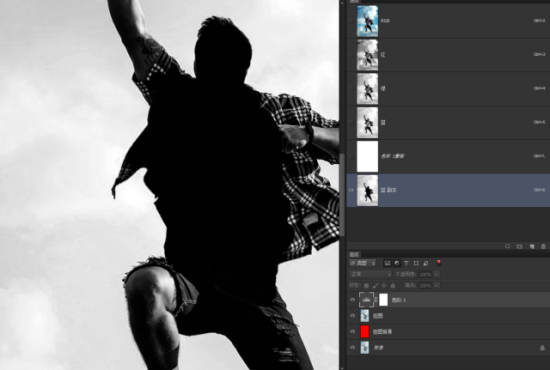
这个方法的好处就是颜色和背景有明显区别的边缘毛发之类细节,不需要太细致处理。涂抹完后,可以得到如下图。
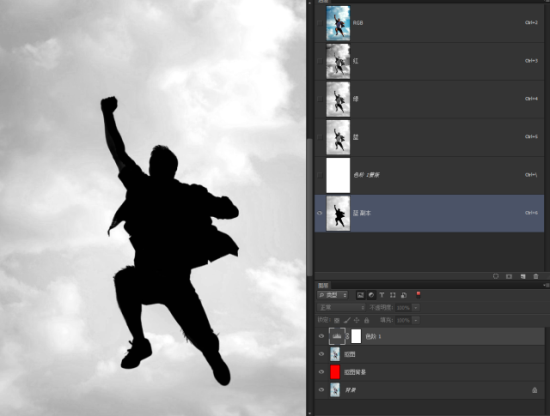
点击通道栏下标的圆形虚线框,就会自动选中除了黑色人物的背景部分。
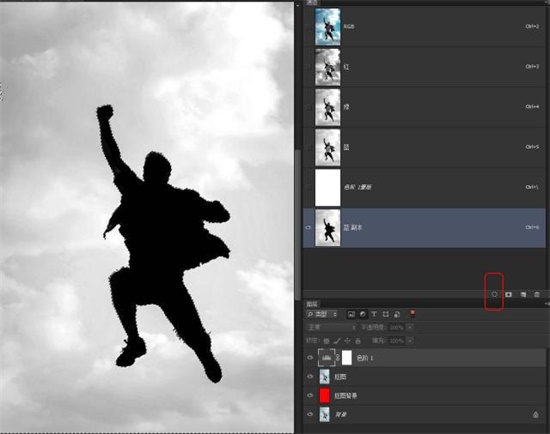
5、回到图层栏。
点击RGB,回到全通道状态。如果还有一些背景没选进来,可以按住SHFIT,用套索工具把那些部分选进来,得到下图。
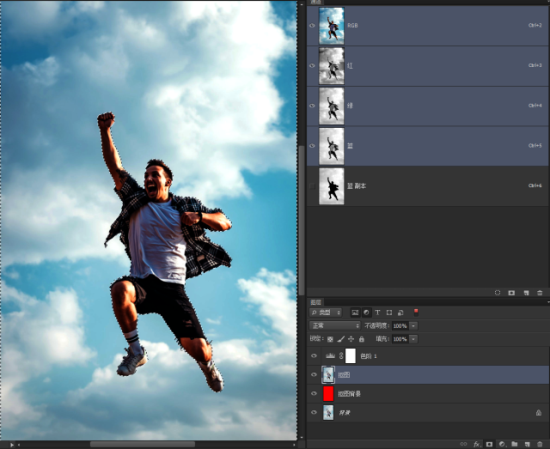
6、最后修整,完成抠图。
右键点击画布,选择反向。然后点击图层蒙版,就会得到抠图。如果是单一背景基本直接就会得到抠图结果,但若是颜色多一些的背景,你还需要用黑色画笔,在蒙版上将多余的背景透明色块完全抹去,得到如下图状态。
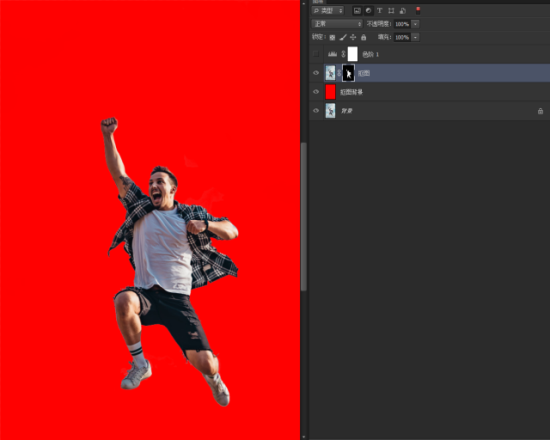
【Photoshop CS5常见问题】
用Photoshop软件怎么制作墙壁上的霓虹字?
1、打开素材,新建色相/饱和度调整图层,设置如下图:
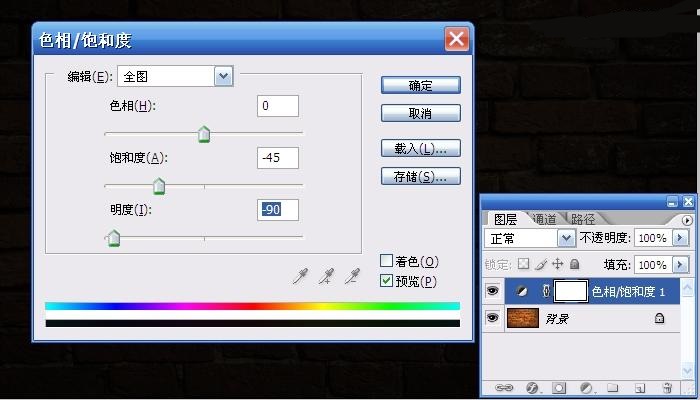
2、新建图层并将此图层设为颜色减淡模式。按D键恢复前、背景色为黑色。滤镜—渲染-云彩,尽量将中心部分设为高亮,可以按ctrl+F多试几次。

3、用橡皮擦擦去周围多余的部分,只保留中间部分的高光效果。
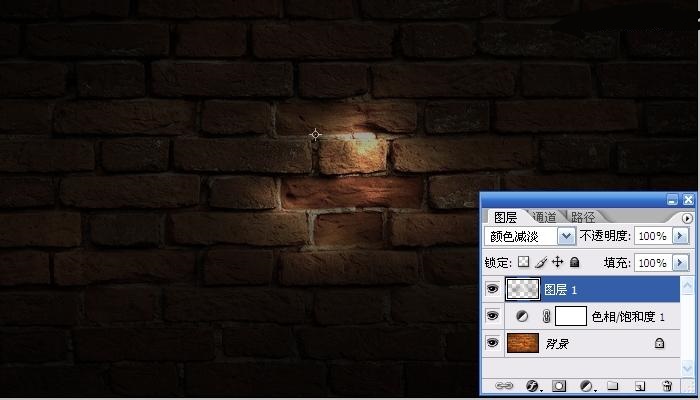
4、输入文字

5、将文字图层复制1个备用,暂时隐藏显示。最底层的文字图层高斯模式处理

6、复制刚刚高斯模糊的图层,滤镜-模糊-动感模糊,角度0,距离250

7、再复制一个高斯模糊的图层,滤镜-模糊-动感模糊,角度90,距离190

8、显示最上方的文字图层,依次设置如下图层样式:


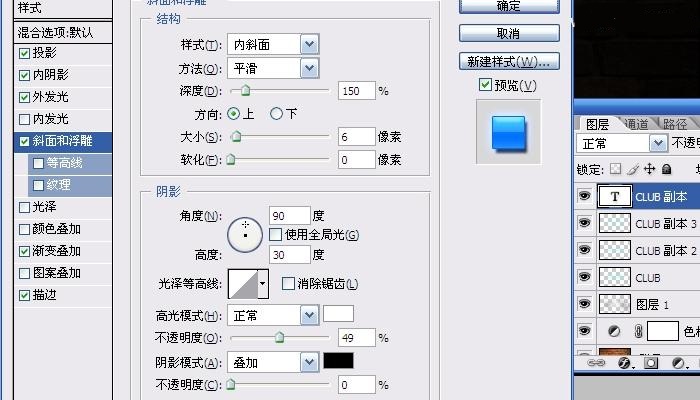

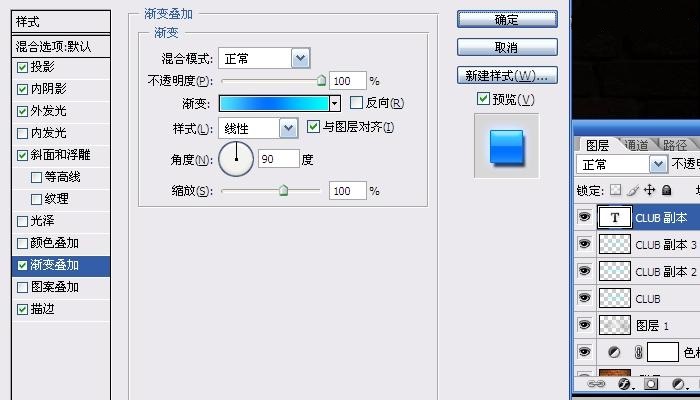
9、合并做动感模糊的那两个图层,调整一下色相,使其发出深蓝光效果
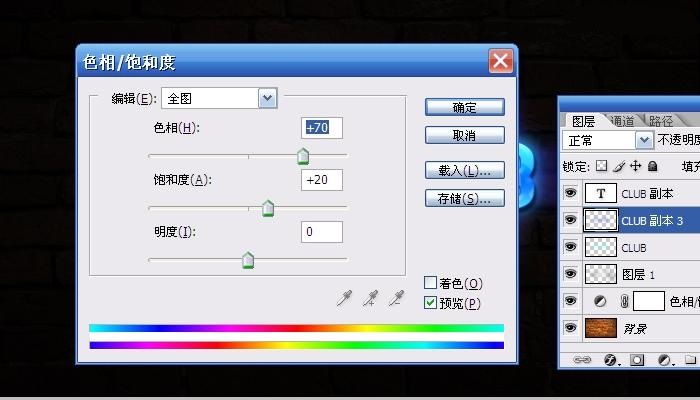
10、最后再添加一些花纹装饰一下。最终效果如下:

photoshop中的选框工具的使用方法
photoshop的选框工具内含四个工具,它们分别是矩形选框工具、椭圆选框工具、单行选框工具、单列选框工具,选框工具允许您选择矩形、椭圆形 以及宽度为 1 个像素的行和列。 默认情况下,从选框的一角拖移选框。这个。

矩形选框工具、椭圆选框工具
使用矩形选框工具,在图像中确认要选择的范围,按住鼠标左键不松手来拖动鼠标,即可选出要选取的选区。椭圆选框工具的使用方法与矩形选框工具的使用方法相同。
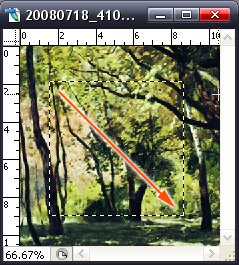
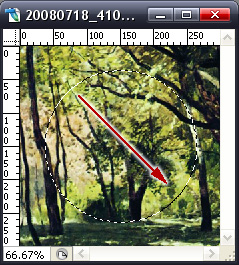
选框工具的使用方法
单行选框工具、单列选框工具
使用单行或单列选框工具,在图像中确认要选择的范围,点击鼠标一次即可选出一个像素宽的选区,对于单行或单列选框工具,在要选择的区域旁边点按,然后将选框拖移到确切的位置。 如果看不见选框,则增加图像视图的放大倍数。
选框工具的属性栏

photoshop选框工具的工具属性栏
A.新选区:可以创建一个新的选区。
B.添加到选取:在原有选区的基础上,继续增加一个选区,也就是将原选区扩大。
C.从选区减去:在原选区的基础上剪掉一部分选区。
D.与选取交叉:执行的结果,就是得到两个选区相交的部分。
E.样式:对于矩形选框工具、圆角矩形选框工具或椭圆选框工具,在选项栏中选取一个样式,
正常:通过拖动确定选框比例。
固定长宽比:设置高宽比。 输入长宽比的值(在 Photoshop 中,十进制值有效)。 例如,若要绘制一个宽是高两倍的选框,请输入宽度 2 和高度 1。
固定大小:为选框的高度和宽度指定固定的值。 输入整数像素值。 记住,创建 1 英寸选区所需的像素数取决于图像的分辨率。
【Photoshop CS5破解方法】
1、在C盘路径找Windows-System32-drivers-etc,终于找到hots文件,把它打开;
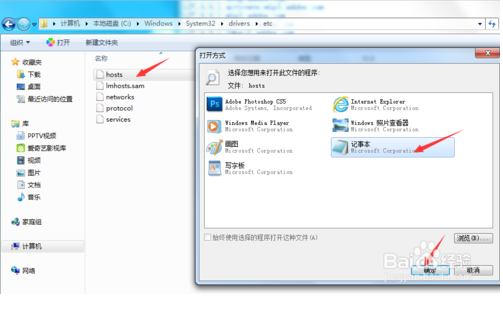
2、打开“破解方法”文件中获取部分放到hots文件末尾,保存即可(理由是防止连接Adobe 的激活验证服务器);
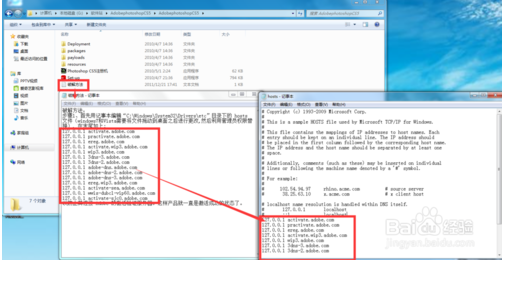
3、打开“Photoshop CS5注册机”文件;
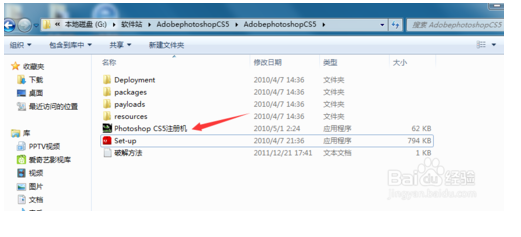
4、把序列号复制下来粘贴到“ Extended”对话框中提供序列号里,显示绿色打勾,表示成功,最后点击“继续”按钮;
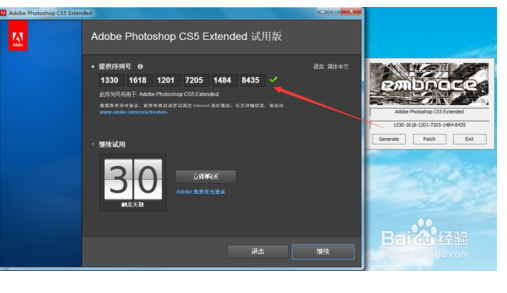
5、然后就可以进入 了,大功告成。
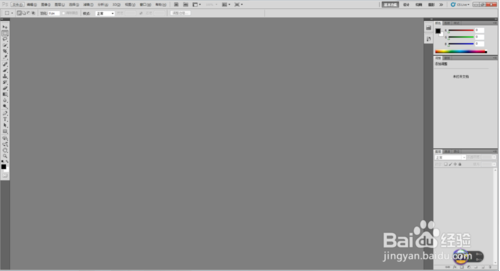
【Photoshop CS5功能介绍】
Photoshop可分为图画编辑、图画组成、校色调色及特效制造有些。图画编写是图画解决的根基,能够对图画做各种各样转换如扩张、减少、转动、倾斜、镜像系统、透視等。也可开展拷贝、除掉斑驳陆离、修复、装饰图画的损坏等。图画构成则是将几幅图画历经涂层实际操作、东西应用构成完好无损的、传递清楚实际意义的图画,它是工艺美术整体规划的必由之路。photoshop提供的制图东西让外界图画与艺术创意极好地相融。校色彩色是photoshop中深具杀伤力的作用之一,可省时省力地对图画的色彩开展明暗交界线、色编的调节和审校,也可在不一样色彩开展转换以令人满意图画在不一样范围如网页页面整体规划、打印出、多媒体系统等层面应用。

功能说明
photoshop5.0,是adobe公司推出的一款非常出色的图片处理软件!它能非常方便的对图像进行修改,适用于设计师、摄影师、设计类领域的从业人员使用,提供图像、图形、文字、视频、出版等多方面的处理功能,用专业的处理态度为用户带去便捷的处理操作。Photoshop可分为图画编辑、图画组成、校色调色及特效制造有些。图画编辑是图画处理的根底,可以对图画做各种变换如扩大、减小、旋转、歪斜、镜像、透视等。也可进行复制、去掉斑驳、修补、修饰图画的破损等。图画组成则是将几幅图画经过图层操作、东西使用组成完好的、传达清晰意义的图画,这是美术规划的必经之路。photoshop供给的绘图东西让外来图画与创意极好地交融。校色调色是photoshop中深具威力的功能之一,可方便快捷地对图画的色彩进行明暗、色编的调整和校对,也可在不一样色彩进行切换以满意图画在不一样范畴如页面规划、打印、多媒体等方面使用。,Photoshop支撑的图画的图画格局包含PSD,EPS,DCS,TIF,JEPG,BMP,PCX,FLM,PDF,PICT,GIF,PNG,IFF,FPX,RAW和SCT等多种,运用Photoshop能够将某种格局的图画另存为别的格局,以到达特别的需要。









